ميزة iPhone المخفية هذه هي أسهل طريقة لتدوين الملاحظات بسرعة

تعرف على كيفية تدوين الملاحظات السريعة على iPhone عندما تريد حفظ النصوص والروابط والصور بسرعة وسهولة.
بشكل غريب ، سترغب في معرفة كيفية تمكين وتعطيل اكتشاف الأعطال على iPhone. عادةً ما نعرض لك كيفية تشغيل ميزة iPhone أو إيقاف تشغيلها - وذلك لأنه غالبًا ما يكون هناك فائدة أكبر لأحدهما أو الآخر.
ومع ذلك ، مع اكتشاف الأعطال ، يصبح الأمر صعبًا بعض الشيء ، ولهذا السبب سترغب في معرفة كيفية ضبط هذه الميزة.
سترغب في معرفة كيفية تمكين اكتشاف الأعطال على iPhone لأنه ، كما يوحي الاسم ، يمكنه اكتشاف ما إذا كنت في أحد أشكال تحطم السيارة. يمكن لجهاز iPhone الخاص بك بعد ذلك تنبيه السلطات والحصول على المساعدة التي تحتاجها - من المحتمل أن تنقذ حياتك. تساعد ميزات الأمان مثل هذه في جعل أجهزة iPhone من أفضل الهواتف الموجودة.
ومع ذلك ، قد ترغب في معرفة كيفية تعطيل اكتشاف الأعطال لأنه ، في شكله الحالي ، تثبت الميزة أنها سريعة بعض الشيء ، وتتصل بالسلطات عندما يقع الأشخاص في ممارسة الرياضات الشديدة (المواقف التي يصعب فيها غالبًا سماع العد التنازلي لخدمات الطوارئ للاتصال بهاتفك). كل هذا يعني أنه إذا كنت على وشك الذهاب في إجازة تزلج ، أو كنت متزلجًا متحمسًا أو ستركب السيارات الوفير في متنزه ، فمن الجدير بالتأكيد إيقاف تشغيل Crash Detection. ما زلنا نوصي بتمكينه مرة أخرى بعد ذلك ، لذلك فهو موجود عندما تعرف بشكل أفضل كيفية تشغيل اكتشاف الأعطال.
لحسن الحظ ، فإن خطوات تمكين وتعطيل اكتشاف الأعطال على iPhone متشابهة إلى حد كبير ، وقد قمنا بتغطيتها معًا أدناه.
ملاحظة: لا يتوفر اكتشاف الأعطال حاليًا إلا في طرز iPhone 14 ، بما في ذلك Pro و Pro Max.
كيفية تمكين / تعطيل اكتشاف الأعطال على iPhone
1. افتح تطبيق "الإعدادات" وانقر فوق طوارئ SOS .
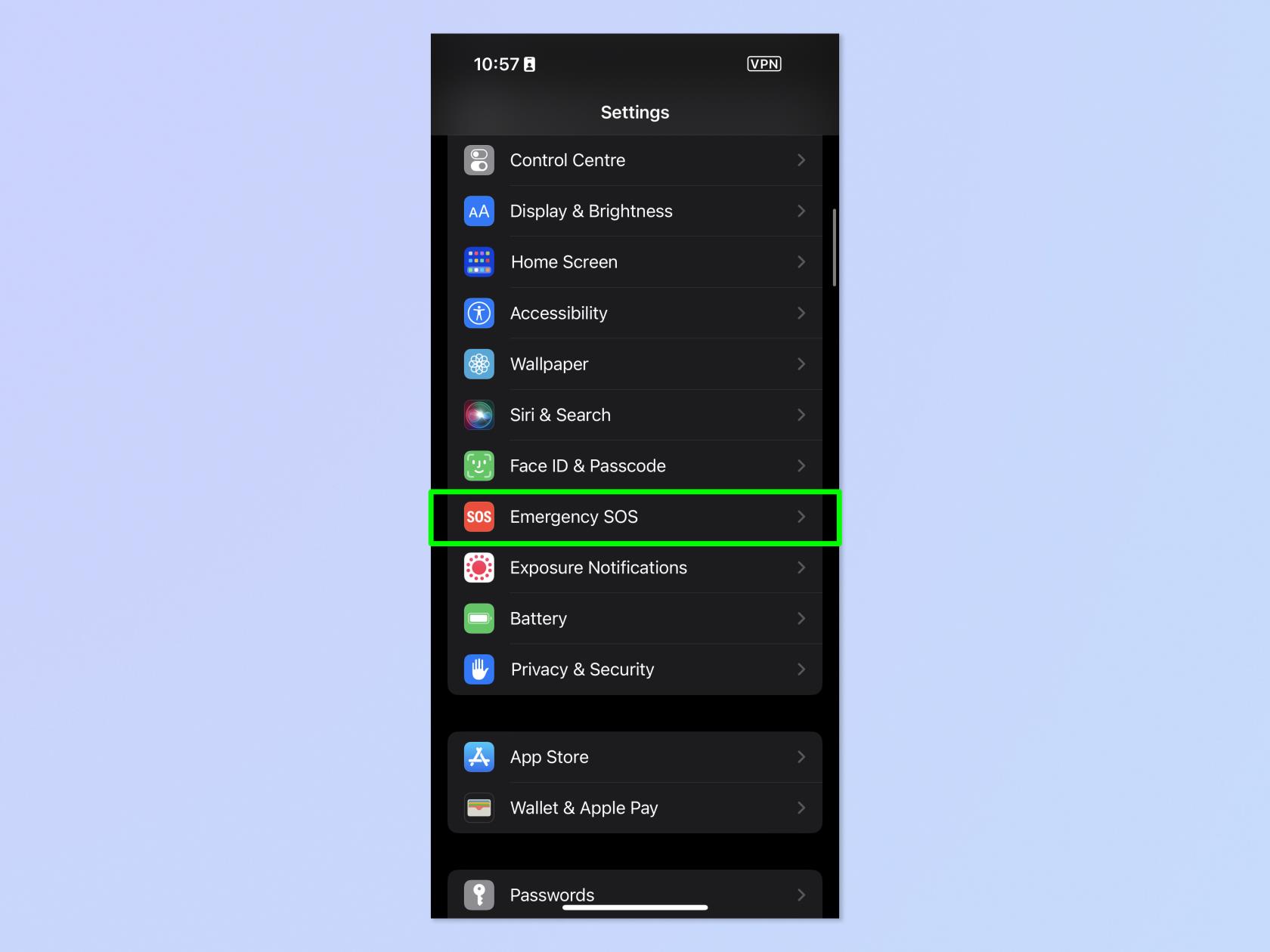
(رصيد الصورة: المستقبل)
2. تبديل الاتصال بعد وقوع حادث خطير أو إيقاف تشغيله حسب ما تريد القيام به.
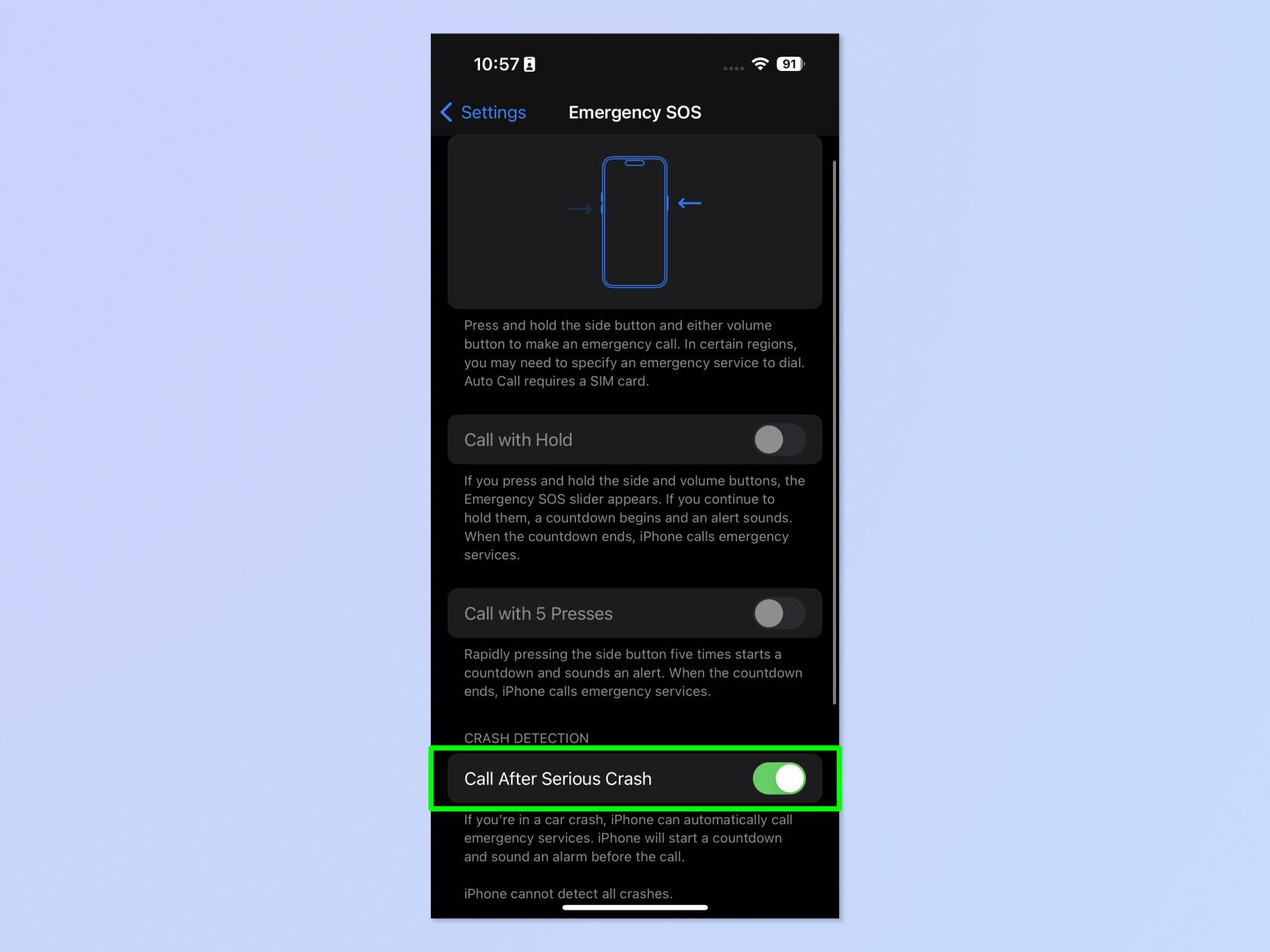
(رصيد الصورة: المستقبل)
3. في حالة إيقاف التشغيل ، انقر فوق "إيقاف" في نافذة التأكيد المنبثقة.
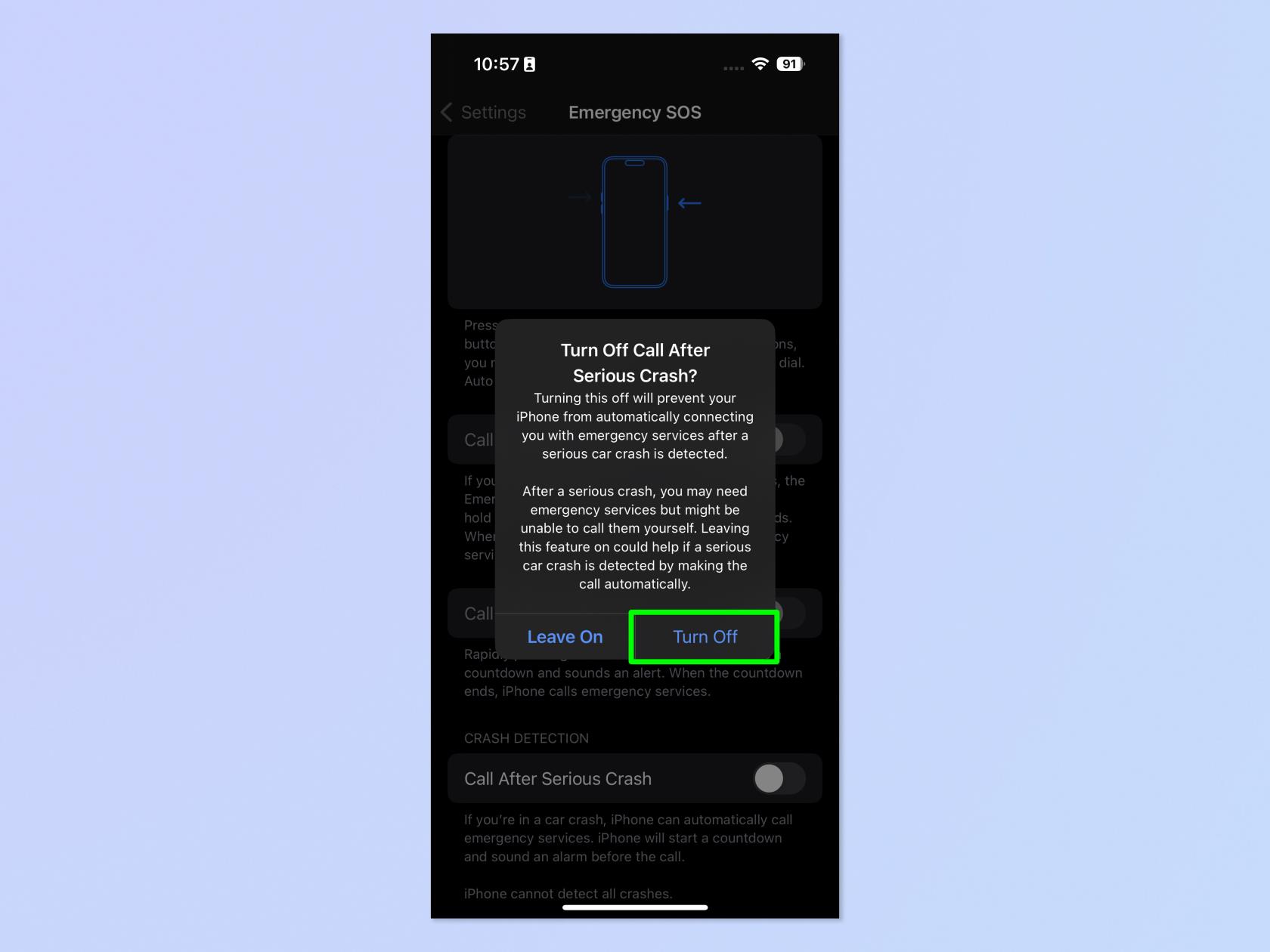
(رصيد الصورة: المستقبل)
هذا كل ما في الامر. بسيط جدا ، أليس كذلك؟ لكن التأكد من تعطيل اكتشاف الأعطال قبل أن تصل إلى منحدرات التزلج قد يمنعك من إضاعة وقت خدمات الطوارئ.
إذا كنت ترغب في قراءة المزيد من أدلة iPhone ، فقد قمنا بتغطيتك بمجموعتنا من الإرشادات. لدينا برامج تعليمية أساسية مثل كيفية التقاط لقطة شاشة على iPhone وكيفية تسجيل الشاشة على iPhone ، بالإضافة إلى دليل حول كيفية نقل البيانات من iPhone إلى iPhone ، إذا كنت قد حصلت للتو على جهاز جديد.
لدينا أيضًا المزيد من البرامج التعليمية المتقدمة للمساعدة في تلبية احتياجات المستخدمين المتميزين ، مثل كيفية مسح ذاكرة الوصول العشوائي على iPhone وكيفية إعادة ضبط جهاز iPhone ، والتي يمكن أن تساعد في تسريع جهاز iPhone البطيء. يمكننا أن نوضح لك كيفية حظر النوافذ المنبثقة على Safari وكيفية منع الإعلانات على iPhone ، إذا كنت سئمت من تلك التي تدمر تجربتك على الإنترنت.
أسقطت iPhone الخاص بك في الماء؟ يمكننا أيضًا أن نوضح لك كيفية إخراج الماء من جهاز iPhone . هل حصلت على عدد كبير من الصور الحية؟ سنعلمك كيفية تحويل Live Photos إلى فيديو على iPhone . هل تقضي الكثير من الوقت على TikTok؟ تعرف على كيفية تعيين حدود الوقت على تطبيقات iPhone باستخدام Screen Time . الاستمرار في النوم على البودكاست؟ تعرف على كيفية تمكين مؤقت السكون المدمج في iPhone .
التالي: تأكد من أن لديك الوظائف التي تحتاجها في متناول يدك من خلال تعلم كيفية تخصيص مركز التحكم على iPhone .
تعرف على كيفية تدوين الملاحظات السريعة على iPhone عندما تريد حفظ النصوص والروابط والصور بسرعة وسهولة.
إذا كنت تشعر بفارغ الصبر ، فإن تعلم كيفية تمكين تحديثات macOS beta سيضمن حصولك على أحدث إصدارات نظام التشغيل Mac أولاً
لا يستغرق الأمر وقتًا طويلاً لتنشيط وضع العرض الأفقي دائمًا على هواتف Samsung ، مما يمنحك واجهة iOS 17 StandBy-style
إذا كنت ذاهبًا في إجازة أو مسافرًا هذا الصيف ، فهذه هي الميزات التي يجب عليك استخدامها
لا تصاب بالتسمم الغذائي مرة أخرى باستخدام اختصار تحويل وقت الميكروويف.
يتيح لك إعداد ملفات تعريف Safari في iOS 17 فرز علامات التبويب والصفحات المفضلة لديك بسهولة أكبر ، لذا فهي تستحق الإعداد. سيوضح لك هذا الدليل كيف.
إليك كيفية إخفاء حالتك عبر الإنترنت على WhatsApp ، إذا لم تكن حريصًا على فكرة أن يعرف الناس متى تكون نشطًا.
تعرف على كيفية تحديث iPhone الخاص بك إلى iOS 16 ، للاستفادة من أحدث وأفضل الميزات مع التأكد من أن جهاز iPhone الخاص بك آمن ومحسّن بقدر الإمكان
يحتوي جهاز iPhone الخاص بك على تصحيح عدسة مدمج يمكنه إزالة التشويه البصري من الصور. هذه هي الطريقة التي تقوم بتشغيلها.
هذه هي كيفية تمكين مستوى كاميرا iPhone ، والذي وصل مع iOS 17.








